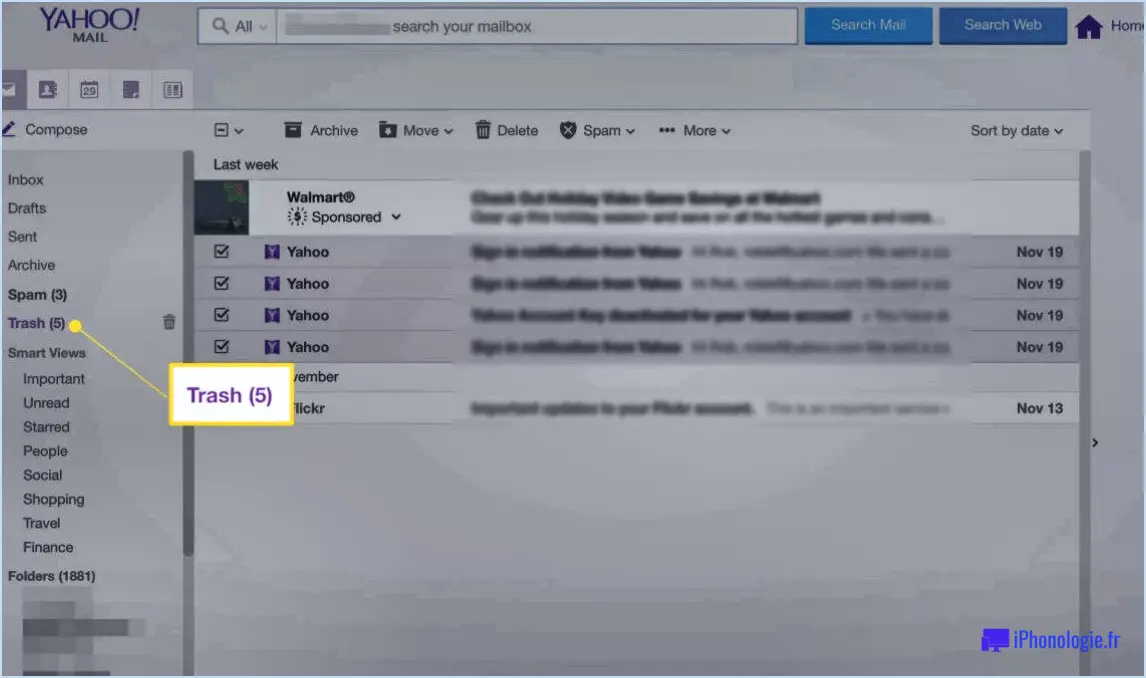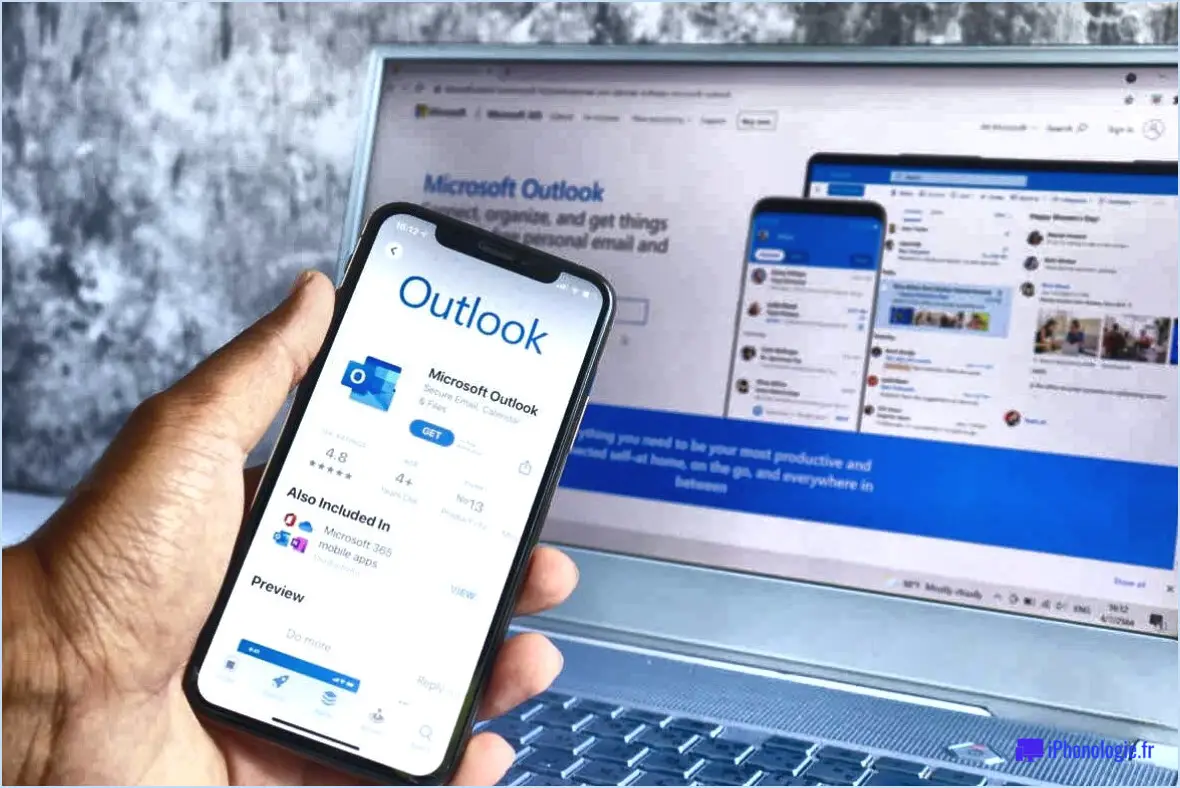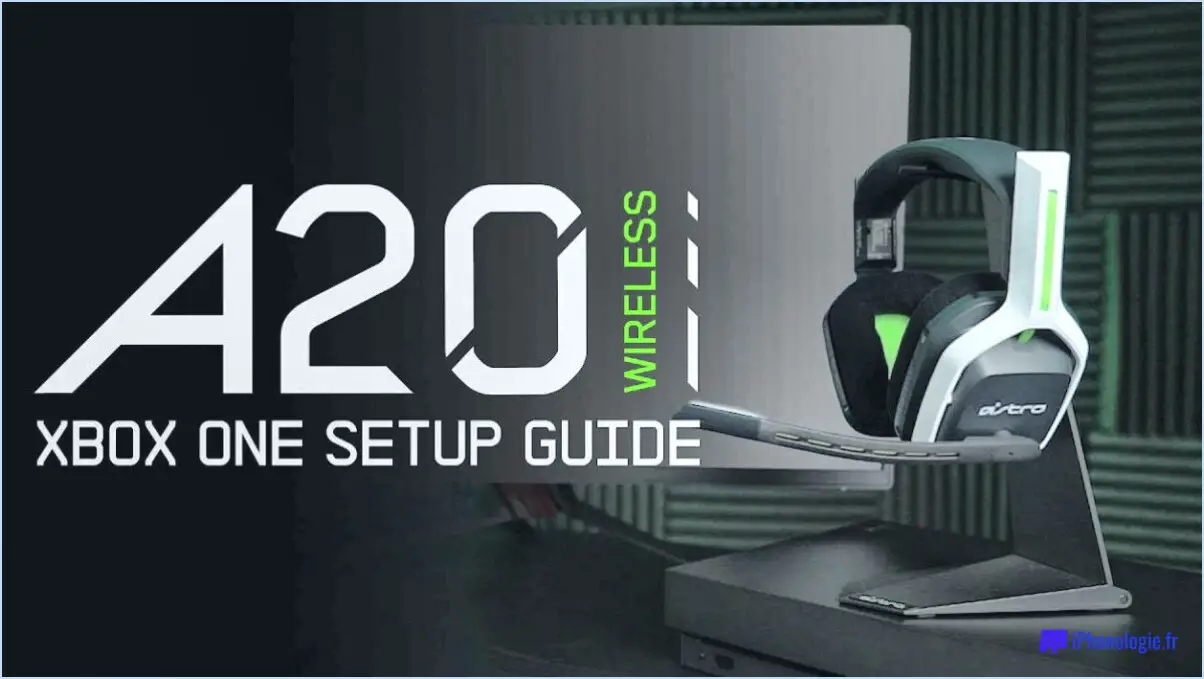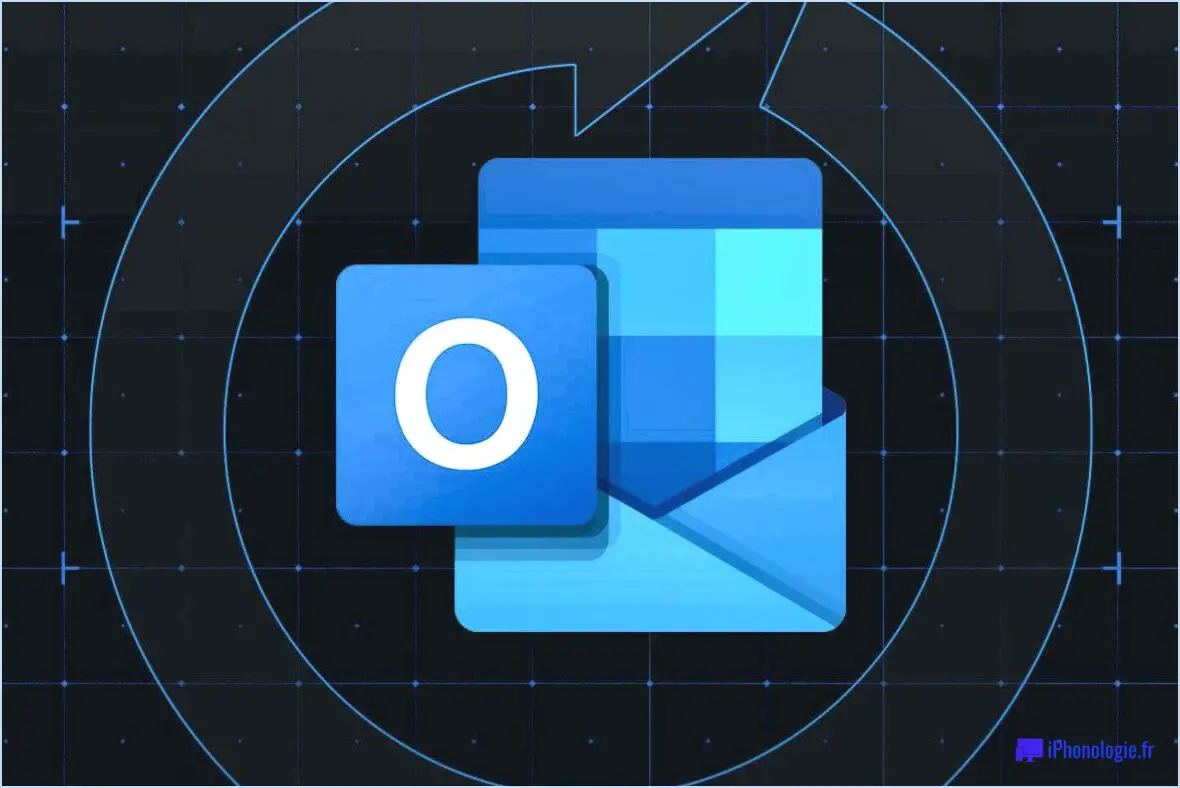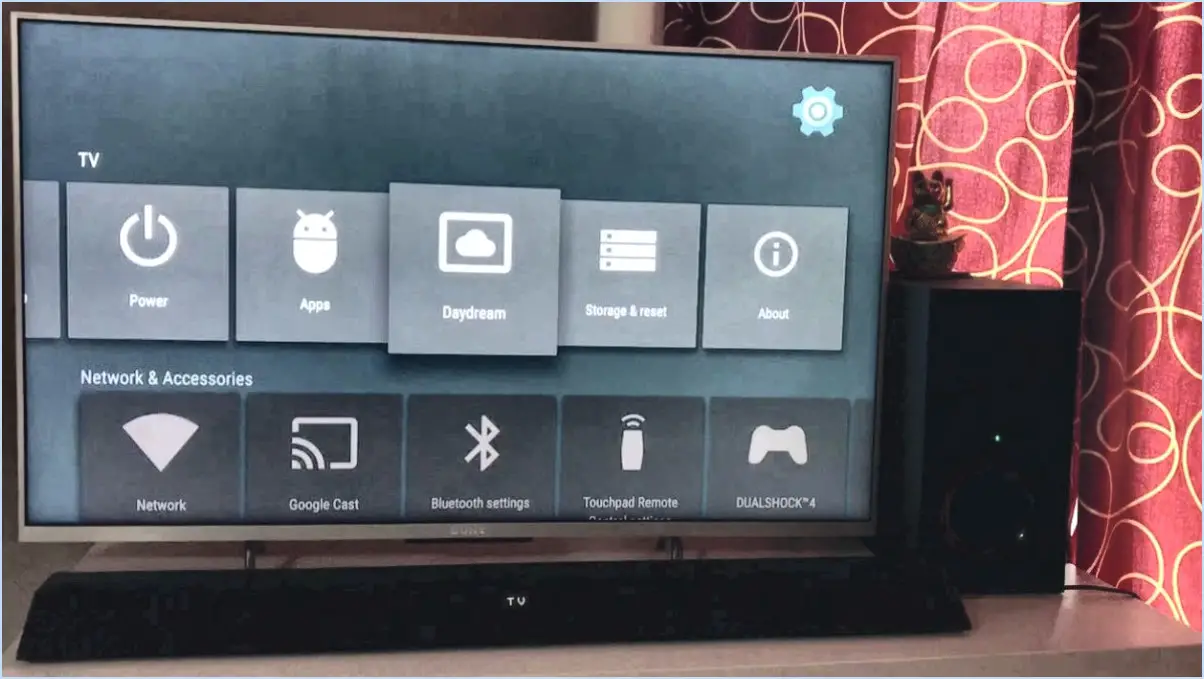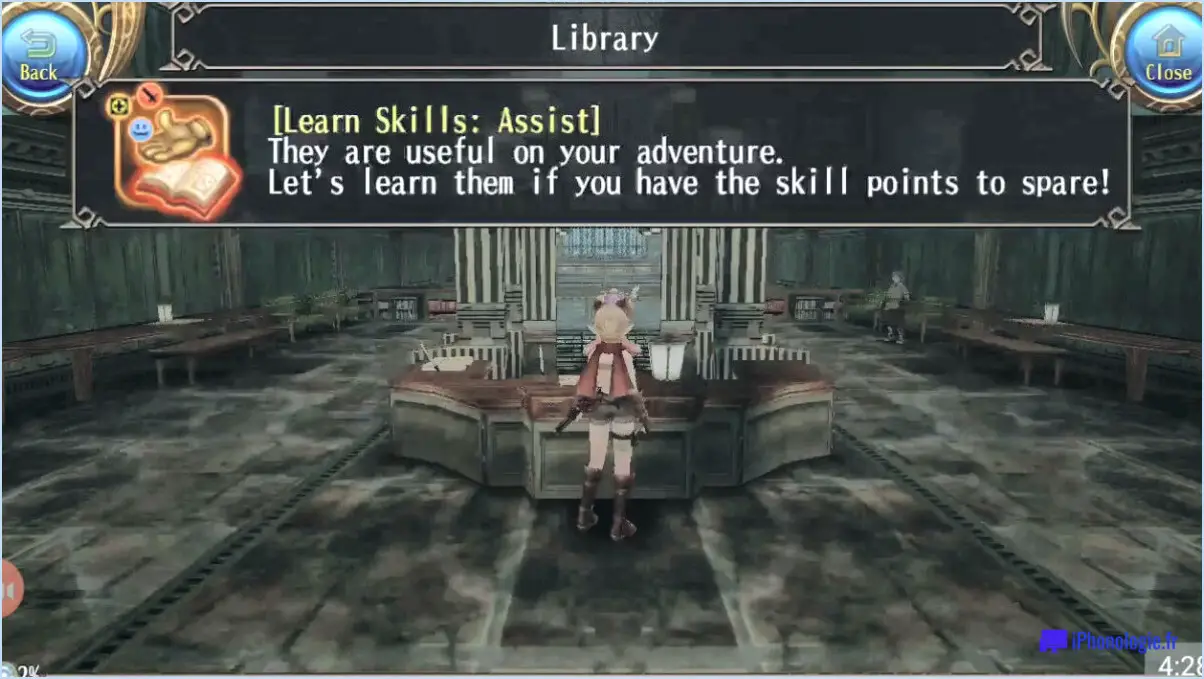Fixer le zoom audio qui ne fonctionne pas dans le navigateur?
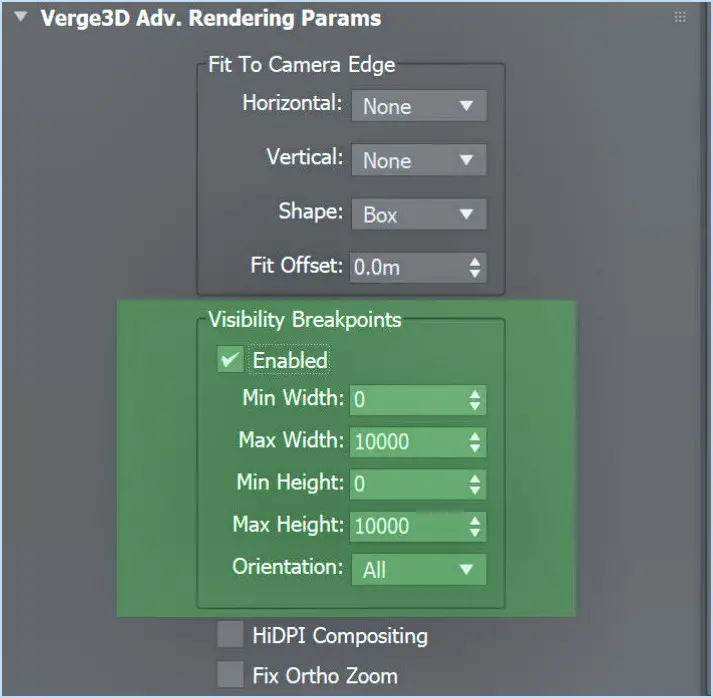
Si Zoom audio ne fonctionne pas dans votre navigateur, il existe plusieurs raisons potentielles à ce problème que vous pouvez examiner :
- Plugin Zoom obsolète: Une cause fréquente de problèmes audio dans Zoom est l'utilisation d'une ancienne version du plugin Zoom. Assurez-vous que la dernière version est installée pour garantir la compatibilité avec votre navigateur web.
- Extensions de navigateur ou plugins incompatibles: Certaines extensions ou plugins de navigateur peuvent interférer avec la fonctionnalité audio de Zoom. Désactivez toutes les extensions inutiles ou essayez d'utiliser Zoom en mode incognito pour éliminer les problèmes liés aux extensions.
- Vérifier la compatibilité du navigateur: Assurez-vous que vous utilisez un navigateur compatible avec Zoom. Les navigateurs populaires comme Chrome et Firefox ont souvent un support intégré pour l'audio Zoom, ce qui en fait des choix fiables pour des conférences transparentes.
- Paramètres du périphérique audio: Vérifiez que votre navigateur et votre système d'exploitation sont configurés pour utiliser les bons périphériques d'entrée et de sortie audio. Parfois, une mauvaise configuration peut entraîner des problèmes audio.
- Autorisations pour le microphone et le haut-parleur: Confirmez que votre navigateur a la permission d'accéder à votre microphone et à vos haut-parleurs. Vérifiez les paramètres de votre navigateur pour vous assurer qu'ils sont activés.
- Mises à jour du navigateur web: Maintenez votre navigateur web à jour avec la dernière version. Les mises à jour comprennent souvent des corrections de bogues et des améliorations qui peuvent résoudre des problèmes audio.
- Connexion au réseau: Une mauvaise connexion internet peut entraîner des problèmes audio dans Zoom. Veillez à disposer d'une connexion Internet stable et solide pour éviter les perturbations.
- Redémarrer ou réinstaller: Parfois, un simple redémarrage de votre navigateur ou de votre ordinateur peut résoudre des problèmes temporaires. Si le problème persiste, essayez de réinstaller le plugin Zoom.
- Centre d'aide Zoom: Visitez le centre d'aide officiel de Zoom pour obtenir des guides de dépannage et des forums communautaires où vous pourriez trouver des solutions auprès d'autres utilisateurs ayant rencontré des problèmes similaires.
- Contacter le support: Si tout le reste échoue, contactez l'équipe d'assistance de Zoom pour obtenir de l'aide. Ils peuvent vous fournir des solutions personnalisées et vous aider à reprendre vos conférences Zoom en toute sérénité.
Rappelez-vous que les problèmes audio dans Zoom peuvent être causés par différents facteurs et qu'il peut être nécessaire de procéder par essais et erreurs pour identifier la cause exacte. En suivant ces étapes et en restant à jour avec votre logiciel, vous pouvez augmenter les chances de résoudre le problème audio dans votre navigateur et profiter de réunions et de conversations en ligne fluides.
Comment puis-je obtenir du son sur mon navigateur Zoom?
Pour obtenir du son sur votre navigateur Zoom, suivez les étapes suivantes :
- Haut-parleur intégré ou casque: Assurez-vous que le son de votre ordinateur n'est pas coupé et que le volume est augmenté. Branchez un casque ou utilisez le haut-parleur intégré pour entendre le son pendant les réunions Zoom.
- Lecteur audio tiers: Si vous rencontrez des problèmes de son, envisagez d'utiliser un lecteur audio tiers comme VoiceMeeter ou Soundflower. Ces outils peuvent aider à acheminer et à gérer efficacement les sources audio.
N'oubliez pas de vérifier les paramètres audio de votre appareil et les options audio de Zoom pour vous assurer que tout est configuré correctement. Profitez d'un son clair et net lors de vos sessions Zoom !
Comment réparer mon microphone sur Chrome?
Pour réparer votre microphone sur Chrome, suivez les étapes suivantes :
- Assurez-vous que votre microphone est branché et allumé.
- Si le microphone est déjà branché, essayez de redémarrer votre ordinateur.
- Ouvrez Chrome et cliquez sur les trois lignes dans le coin supérieur droit pour accéder au menu.
- Choisissez « Paramètres » dans le menu.
- Dans la page Paramètres, faites défiler vers le bas et cliquez sur « Avancé » pour développer les options.
- Dans la section « Confidentialité et sécurité », sélectionnez « Paramètres du site ».
- Localisez et cliquez sur « Microphone ».
- Veillez à ce que Chrome a la permission d'accéder à votre microphone et qu'il n'est pas bloqué.
- Si le problème persiste, vous devrez peut-être vérifier les mises à jour du navigateur ou essayez d'utiliser le microphone sur un autre navigateur afin d'exclure tout problème matériel.
N'oubliez pas de rafraîchir la page après avoir modifié les paramètres afin de vérifier si le microphone fonctionne correctement.
Pourquoi le zoom ne fonctionne-t-il pas dans Safari?
Zoom ne fonctionne pas dans Safari parce que Safari ne prend pas en charge la fonction Zoom. Par conséquent, les utilisateurs peuvent rencontrer des problèmes de compatibilité et des limitations lorsqu'ils tentent d'utiliser Zoom sur ce navigateur. Pour garantir une expérience transparente des vidéoconférences et des réunions, il est recommandé d'utiliser Zoom sur des navigateurs compatibles tels que Google Chrome ou Mozilla Firefox, qui prennent pleinement en charge ses fonctionnalités. Gardez à l'esprit que la configuration requise pour Zoom et la prise en charge des navigateurs peuvent changer au fil du temps, il est donc essentiel de rester informé des dernières informations sur le site officiel de Zoom.
Zoom fonctionne-t-il avec Chrome?
Oui, Zoom ne fonctionne pas avec Chrome. Il faut installer le client de bureau Zoom ou l'application mobile pour qu'il fonctionne correctement. Chrome ne prend pas en charge les caractéristiques et les fonctionnalités nécessaires à l'exécution de Zoom directement dans le navigateur. Pour utiliser Zoom, les utilisateurs doivent télécharger et installer le client Zoom sur leur appareil afin de rejoindre ou d'organiser des réunions en toute transparence.
Comment puis-je changer mon navigateur par défaut pour Zoom?
Pour changer votre navigateur par défaut en Zoom, suivez les étapes suivantes :
- Ordinateur (Windows/macOS) : Ouvrez le menu "Paramètres", puis sélectionnez "Navigateur Web par défaut". Repérez Zoom dans la liste des navigateurs disponibles et choisissez-le comme navigateur par défaut.
- Android : Allez dans "Paramètres", puis appuyez sur "Apps". & Notifications". Sélectionnez "Avancé" et choisissez "Apps par défaut". Appuyez sur "Application navigateur" et définissez Zoom comme application par défaut.
- iOS : Malheureusement, iOS ne permet pas de changer le navigateur par défaut. Vous pouvez utiliser Zoom en ouvrant directement l'application.
N'oubliez pas que les étapes peuvent varier légèrement en fonction de la version de votre appareil, mais cela devrait vous guider. Bon zoom !
Quel est le meilleur navigateur pour Zoom?
Il n'y a pas de réponse définitive à cette question, car cela dépend des préférences personnelles et des fonctions qui sont importantes pour vous. Quelques-uns navigateurs populaires qui conviennent à Zoom sont les suivants Chrome, Firefox et Safari.
Comment zoomer sans l'application?
Pour zoomer sur des photos sans l'application, vous avez deux possibilités :
- Geste de pincement: Il suffit d'effectuer un geste de pincement sur la photo, en plaçant deux doigts sur l'écran et en les écartant pour zoomer sur une zone spécifique.
- Icône de loupe: Recherchez l'icône de la loupe dans le coin inférieur gauche de l'écran. Tapez dessus, puis faites glisser le curseur pour régler le niveau de zoom.
En utilisant ces méthodes, vous pouvez facilement zoomer sur des photos sans avoir besoin de l'application.
Le navigateur que j'utilise a-t-il une importance?
Le navigateur que j'utilise a-t-il de l'importance?
Il n'y a pas de réponse définitive, car différents navigateurs offrent des caractéristiques et des avantages différents. Toutefois, l'utilisation d'un navigateur qui est populaire parmi vos pairs est souvent un bon point de départ. En outre, certains sites web ne sont accessibles qu'avec certains navigateurs.